Utiliser le menu de modèle individuel pour gérer et éditer le modèle sélectionné.
Pour afficher le menu, dans l'explorateur, clic droit sur un modèle individuel.
Copier — Sélectionner pour copier les entités entre les modèles, les motifs et les frontières.
Coller — Sélectionner pour coller les entités entre les modèles, les motifs et les frontières.
Charger composants — Sélectionner pour charger un modèle, le symbole du modèle change de  à
à  . Par défaut, les modèles associés avec un projet sont chargés quand le projet est chargé. Si vous ne souhaitez pas charger les modèles, sélectionnez l'onglet Fichier > Options > Options d'application > Importer > Modèle > Différer le chargement. L'option Charger composants vous permet de charger le modèle après avoir utilisé l'option Différer chargement .
. Par défaut, les modèles associés avec un projet sont chargés quand le projet est chargé. Si vous ne souhaitez pas charger les modèles, sélectionnez l'onglet Fichier > Options > Options d'application > Importer > Modèle > Différer le chargement. L'option Charger composants vous permet de charger le modèle après avoir utilisé l'option Différer chargement .
Réimporter modèle — Sélectionnez cette option pour recharger un modèle (suite à des modifications de conception du modèle, par exemple), tout en conservant les informations de surépaisseur.
Exporter modèle — Sélectionner pour exporter les surfaces actuellement sélectionnées. Cela affiche le dialogue Enregistrer standard. Si deux modèles sont ouverts dans PowerMill et que vous sélectionnez une surface depuis chaque modèle, puis sélectionner Exporter modèle, les deux surfaces sélectionnées sont exportées comme un seul modèle DGK . Si aucune surface n'est sélectionnée, Exporter modèle exporte tous les modèles en un modèle combiné unique.
Renommer — Sélectionnez pour renommer l'entité. 1
Modélisation de surface — Sélectionner pour éditer les surfaces.
Diviser sélection — Sélectionner pour diviser le modèle solide sélectionné en surfaces de composants. Cela vous permet de sélectionner et de travailler sur des modèles spécifiques dans le modèle.
Inverser sélection — Sélectionner pour inverser l'orientation de surface de la surface sélectionnée.
Orienter surfaces sélectionnées — Sélectionner pour réorienter les surfaces sélectionnées afin que les normales soient cohérentes.
Couleur — Sélectionner pour afficher le dialogue Sélectionner couleur et spécifier une couleur pour le modèle lorsque vous utilisez Ombrage multicolore  .
.
Translucidité — Sélectionner pour changer la translucidité de l'ombrage du modèle. Entrer un pourcentage de translucidité et cliquer sur  . Le modèle apparaît translucide quand il est ombré.
. Le modèle apparaît translucide quand il est ombré.
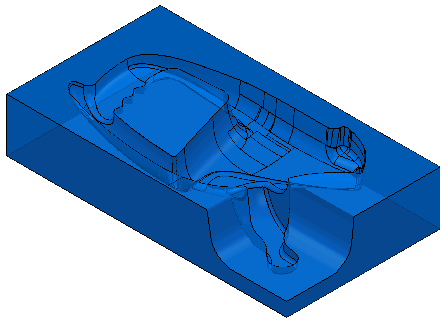
Style — Sélectionner pour spécifier le style de ligne affiché pour les entités filaires dans le modèle. Sélectionner un style du menu.
Sélectionner tout — Cliquer pour sélectionner toutes les entités dans ce modèle.
Inverser sélection — Sélectionner pour désélectionner la partie du modèle actuellement sélectionnée et sélectionner la partie du modèle actuellement non sélectionnée.
Sélectionner filaires — Cliquer pour sélectionner toutes les entités filaires dans ce modèle.
Sélectionner surfaces — Cliquer pour sélectionner toutes les entités de surface dans ce modèle.
Désélectionner tout — Cliquer pour sélectionner toutes les entités dans ce modèle.
Outils de sélection — Ces options comprennent des outils de sélection supplémentaires.
- Sélectionner composants dupliqués — Cliquer sur sélectionner les composants dupliqués. Si vous utilisez alors l'option de menu Supprimer sélection, les copies sont supprimées, laissant le modèle sans copies.
- Désélectionner composants dupliqués — Cliquer pour désélectionner les composants dupliqués dans la sélection actuelle. Si vous sélectionnez les composants que vous voulez, mais pensez qu'il pourrait y avoir des dupliqués, vous pouvez utiliser la commande Désélectionner composants dupliqués pour vous assurer qu'aucun composant dupliqué ne soit sélectionné. Les composants dupliqués ne sont pas supprimés, mais seulement retirés de la sélection. Cela vous permet de créer votre parcours d'outil (usinage en roulant par ex.) sans problème.
- Sélectionner composants inversés visibles — Cliquer pour sélectionner les composants inversés dans l'orientation de vue actuelle. La qualité de la sélection dépend de la qualité du modèle. Quand vous utilisez cette option, s'il y a des intervalles dans les surfaces qui montrent des surfaces internes, ces surfaces sont également sélectionnées.
- Sélectionner composants de contre-dépouille — Cliquer pour sélectionner les surfaces en contre-dépouille.
- Sélectionner rayons concaves— Cliquer pour afficher le dialogue Sélectionner rayons concaves.
Propriétés — Sélectionner pour afficher l'étendue des composants sélectionnés du modèle (ou l'étendue de tous les modèles si rien n'est sélectionné), le nombre de composants dans tous les modèles et les informations sur les composants individuels.
Editer — Sélectionner pour éditer le modèle ou son emplacement et son orientation. Cela affiche les options d'édition.
- Transformer — Sélectionner pour afficher le dialogue Transformer groupe. Utiliser le dialogue pour déplacer, faire pivoter, mettre à l'échelle ou symétriser un modèle.
- Convertir en modèle de référence — Sélectionner pour convertir le modèle en un modèle de référence Un modèle de référence contient la géométrie qui n'est pas prise en compte pour l'usinage ou la vérification, mais peut être utilisée pour la construction ou l’arrangement des brides. Cette option vous permet de créer la géométrie dans PowerShape et l'importer dans PowerMill, puis de la convertir en un modèle de référence.
- Supprimer les composants sélectionnés — Sélectionner pour effacer les entités sélectionnées dans le modèle.
Retirer du dossier — Sélectionner pour retirer le modèle du dossier actuel.
Supprimer modèle — Sélectionner pour supprimer le modèle.